三種方法幫你解除PPT'打開密碼”
- 王林原創
- 2024-07-11 17:30:161362瀏覽
問題:如何解除 PPT 密碼?簡單說明:如果您曾為 PPT 設定過“開啟密碼”,但現在需要解除密碼保護,請繼續閱讀本指南。本指南將逐步指導您:在 Microsoft PowerPoint 中解除 PPT 密碼使用第三方工具解除 PPT 密碼透過遵循本指南中的詳細說明,您可以輕鬆解除 PPT 密碼,讓您能夠自由檢視和編輯文件。 php小編小新提示:解除密碼時請務必謹慎,以避免意外遺失 PPT 檔案的存取權限。
我們分成兩種情況來看,如果是PPT不再需要保護,不想每次開啟檔案都要做「輸密碼」這個動作,可以使用「方法1」和「方法2」;如果是因為忘記密碼,想去除密碼,可以試試「方法3」。
方法1:使用PPT內建功能移除密碼
1、開啟需要移除密碼的PPT文件,系統會提示輸入密碼才能開啟文件,輸入原本設定的密碼來開啟PPT。
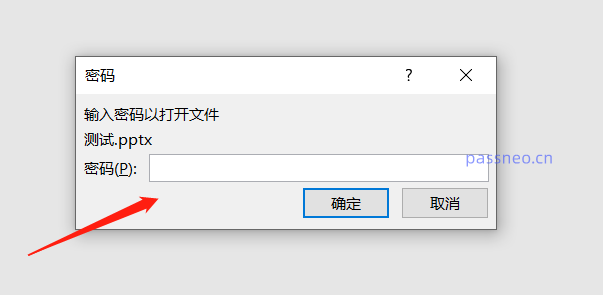
2、成功開啟檔案後,點選左上角的「檔案」標籤 。
在「檔案」頁面中,依序點選「資訊」→「保護簡報」→「以密碼進行加密」。
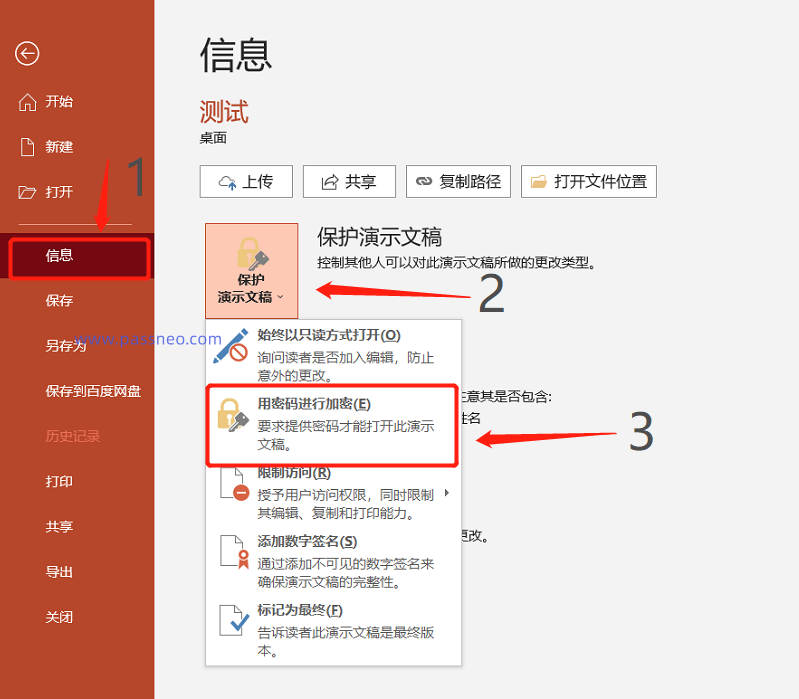
3、彈出對話框後,密碼欄裡顯示的是原本設定的密碼。刪除密碼欄位中的所有內容,將其留空,然後點擊「確定」。
保存檔案後,PPT的「開啟密碼」就解除了。後續PPT就可以直接打開,不會出現提示輸密碼的對話框。
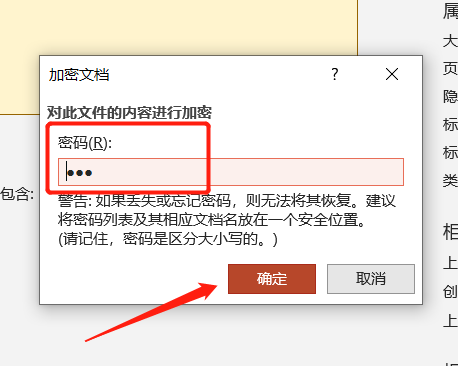
方法2:透過「另存為」功能移除密碼
1、首先還是先透過密碼開啟PPT文件,開啟檔案後,點選左上角的「文件」選項卡,然後在新的頁面中點選「另存為」選項,並選擇另存後的儲存路徑。
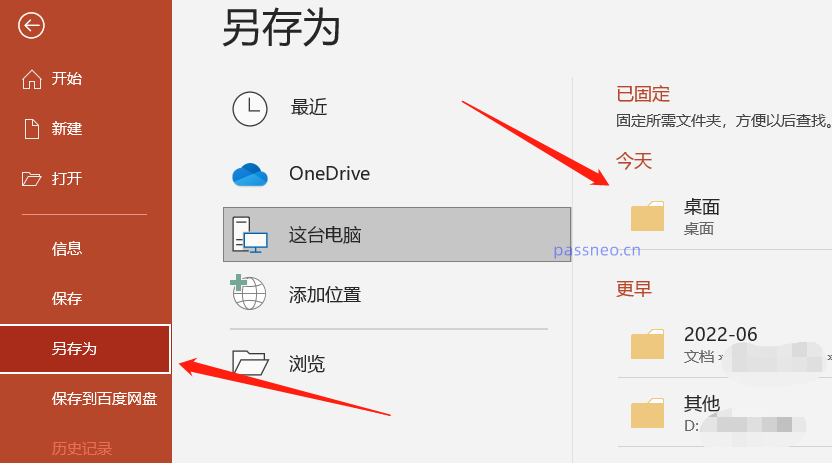
2、開啟「另存為」對話方塊後,點選「工具」選項清單中的「一般選項」。
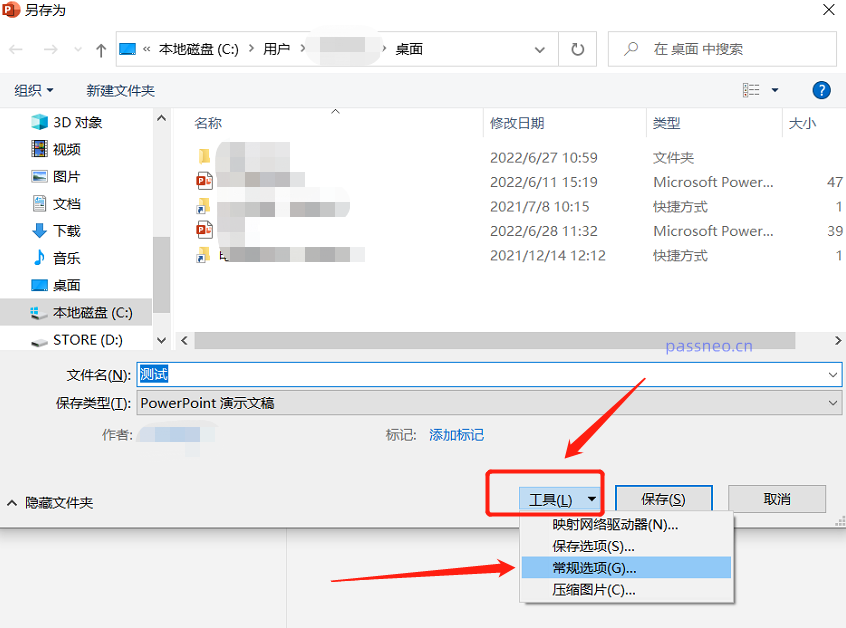
3、在彈出的「常規選項」對話方塊中,刪除「開啟權限密碼」欄位中的密碼,將其留空,然後儲存文件,PPT的「開啟密碼」就移除了。
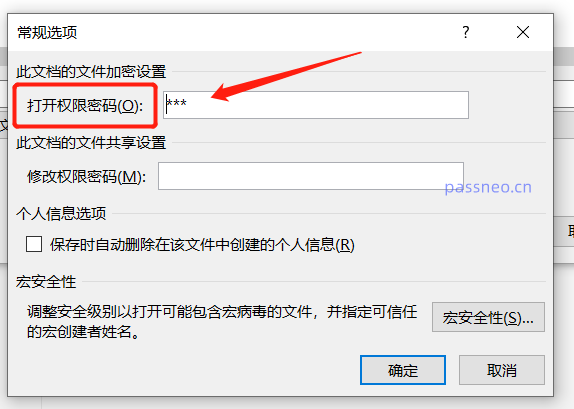
方法3:使用第三方工具移除密碼
如果我們不小心忘記了密碼,就無法透過PPT直接移除密碼或找回密碼,這種情況,可以嘗試使用第三方工具來解決問題。
例如百事牛PPT密碼恢復工具,雖然不能直接去除PPT的“打開密碼”,但可以幫助我們找回“打開密碼”。
工具中有兩個功能模組,其中「找回密碼」模組就是用來找回PPT「開啟密碼」的。
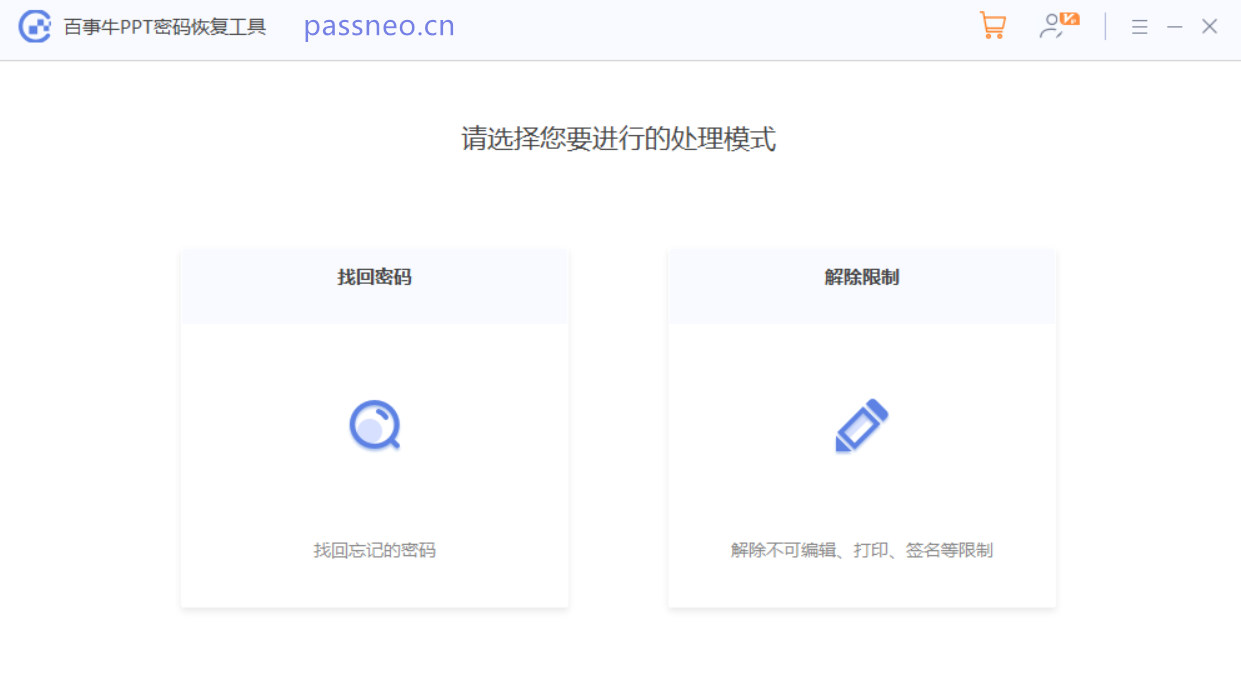
點選「找回密碼」模組後,可以看到裡面提供了4種找回方式。我們先將遺忘了密碼的PPT導入工具中,然後選擇合適的方法,按提示操作即可。
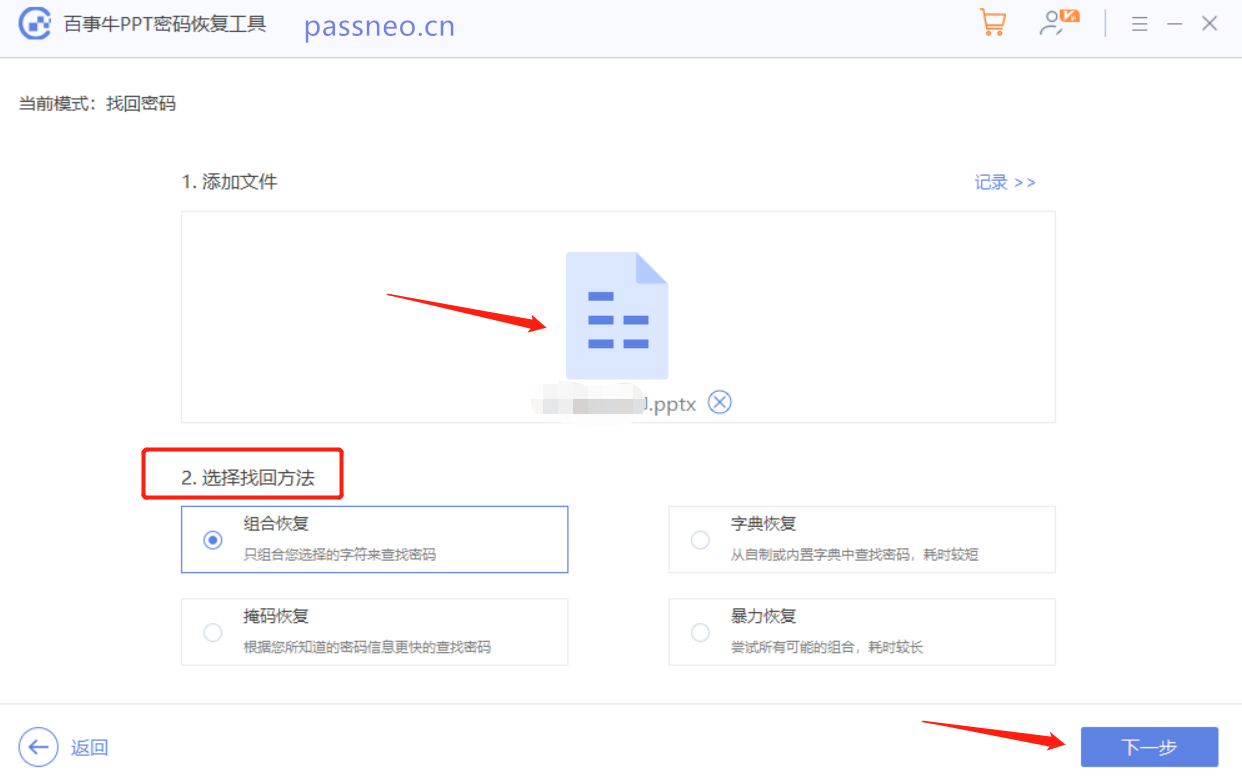
操作完成後,就可以等密碼找回來了。
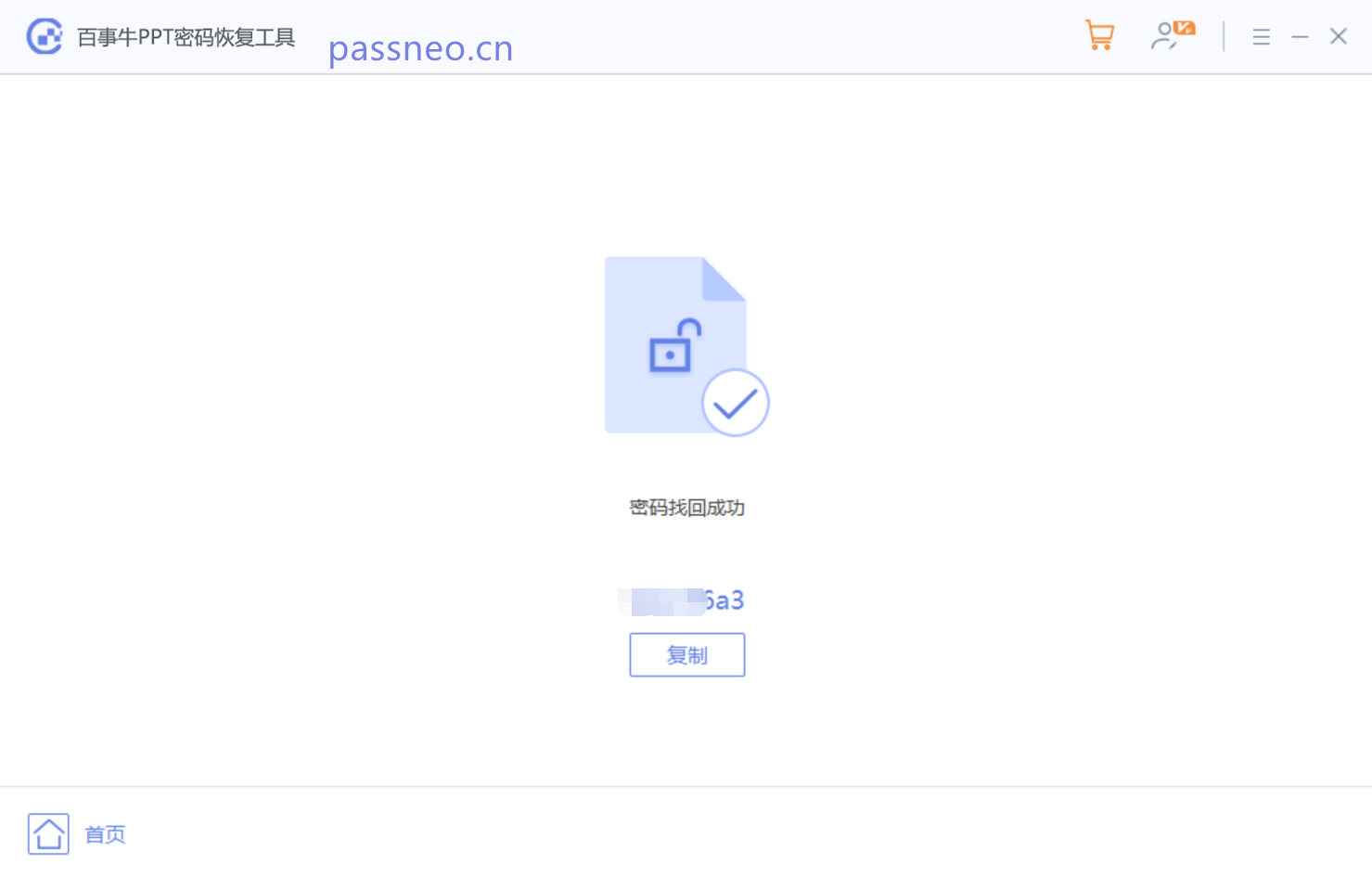
以上是三種方法幫你解除PPT'打開密碼”的詳細內容。更多資訊請關注PHP中文網其他相關文章!

